Chrome에서 Bing을 제거하는 방법
잡집 / / December 16, 2021
Bing 검색 엔진은 거의 10년 전에 Microsoft에서 출시했습니다. 그것은 두 번째로 큰 검색 엔진 구글 이후. 그러나 큰 성공에도 불구하고 Bing은 일반적으로 많은 사람들이 선호하지 않습니다. 따라서 Bing이 다음으로 올 때 기본 검색 엔진 Windows PC에서 사용자는 이를 제거하려고 합니다. 이 문서에서는 Google 크롬에서 Bing을 제거하는 방법에 대한 몇 가지 시도되고 테스트된 방법을 제공합니다.
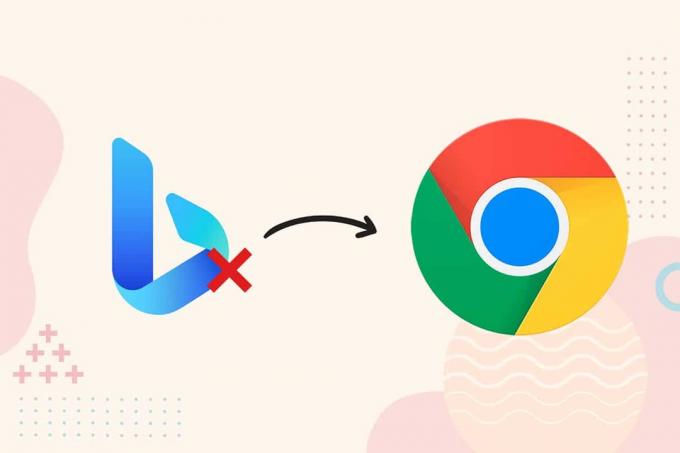
내용물
- Chrome에서 Bing을 제거하는 방법
- 방법 1: 브라우저 확장 비활성화
- 방법 2: 시작 설정 변경
- 방법 3: Bing 검색 엔진 제거
- 방법 4: Chrome 설정 재설정
- 전문가 팁: 정기적인 맬웨어 검사 실행
Chrome에서 Bing을 제거하는 방법
솔루션에 들어가기 전에 제거하는 이유를 살펴보겠습니다. 빙 크롬에서:
- 보안 문제들 - Bing은 다양한 맬웨어 확장 프로그램 및 프로그램이 있는 곳이기 때문에 보안과 관련된 다양한 문제에 대해 조사를 받고 있습니다.
- 사용자 인터페이스 – Bing UI는 예외적이지 않으며 기능이 외관상 부족합니다. 또한 전체 사용자 인터페이스는 더 우수하고 사용하기 쉬운 인터페이스를 제공하는 다른 인기 있는 검색 엔진에 비해 약간 녹슬고 건조하게 느껴집니다.
- 대체 옵션 – Google 검색 엔진은 전례가 없습니다. 오랜 시간 동안 존재해 왔으며 좋은 평판을 얻었습니다. 사람들은 종종 인터넷을 Google과 연관시킵니다. 이러한 위상 때문에 Bing과 같은 다른 검색 엔진은 일반적으로 Google과 경쟁할 수 없습니다.
이제 Google 크롬에서 Bing을 제거하는 다양한 방법에 대해 설명합니다.
방법 1: 브라우저 확장 비활성화
웹 브라우저 확장 응용 프로그램은 생산성을 높이고 전체 사용자 경험에 유동성을 추가하기 위한 것입니다. Bing 검색 엔진은 확장 기능의 형태로도 사용할 수 있습니다. 크롬 웹 스토어. 그러나 때때로 작업을 방해하기 시작하면 이러한 기능을 비활성화해야 할 수도 있습니다. Bing 추가 기능을 비활성화하려면 다음 단계를 따르세요.
1. 클릭 세 개의 점 아이콘 메뉴를 확장합니다. 선택하다 더 많은 도구 > 확장, 아래 그림과 같이.

2. 모든 확장이 여기에 나열됩니다. 에 대한 토글을 끕니다. Microsoft Bing 홈페이지 및 검색 플러스 표시된 대로 확장자입니다.
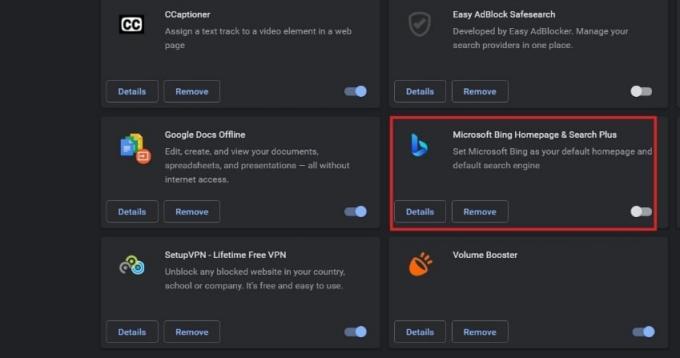
또한 읽기:Chrome 테마를 제거하는 방법
방법 2: 시작 설정 변경
Google 크롬의 설정을 변경하면 시작 시 Bing이 열리지 않도록 방지하는 데도 도움이 됩니다. Chrome에서 Bing을 제거하려면 아래에 언급된 단계를 따르세요.
1. 열려있는 구글 크롬, 클릭 세 개의 점 아이콘 오른쪽 상단에서 선택하고 설정, 아래 그림과 같이.

2. 다음을 클릭합니다. 시작에 왼쪽 창의 메뉴.

3. 이제 선택 특정 페이지 또는 페이지 집합 열기 아래에 시작에 오른쪽 창의 범주.
4. 여기를 클릭하십시오. 새 페이지 추가.

5. 에 새 페이지 추가 스크린, 제거 빙URL 원하는 URL을 추가합니다. 예를 들어, www.google.com
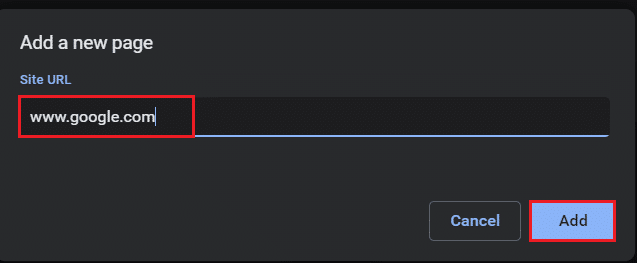
6. 마지막으로 추가하다 버튼을 눌러 교체 프로세스를 마칩니다.
또한 읽기:Chrome이 인터넷에 연결되지 않는 문제 수정
방법 3: Bing 검색 엔진 제거
웹 브라우저에서 무엇을 검색하든 결과를 제공하려면 검색 엔진이 필요합니다. 주소 표시줄에 Bing이 기본 검색 엔진으로 설정되어 있을 수 있습니다. 따라서 Chrome에서 Bing을 제거하려면 다음 단계를 따르세요.
1. 이동 크롬 > 점 3개 아이콘 > 설정, 이전과 같이.

2. 클릭 모습 왼쪽 메뉴에서

3. 여기서 만약 보여 주다홈 버튼 옵션이 활성화되고 빙 사용자 지정 웹 주소로 나열되면 다음을 수행합니다.
3A. Bing URL 삭제.
3B. 또는 새 탭 페이지 강조 표시된 옵션.
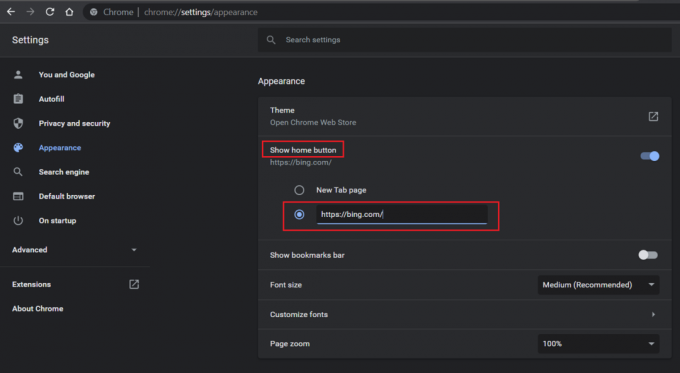
4. 이제 검색 엔진 왼쪽 창에서
5. 여기에서 Bing 이외의 검색 엔진을 선택하십시오. 주소 표시줄에 사용되는 검색 엔진 드롭 다운 메뉴.
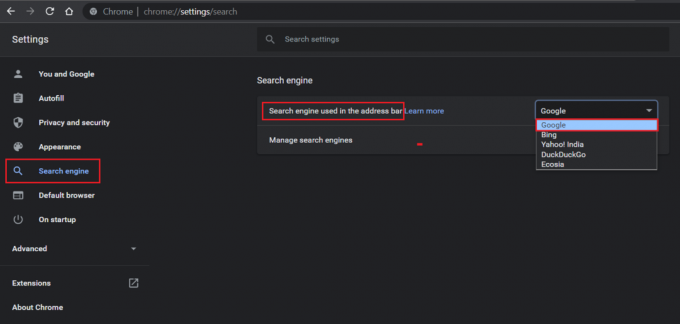
6. 다음을 클릭하십시오. 검색 엔진 관리 같은 화면에서 옵션.
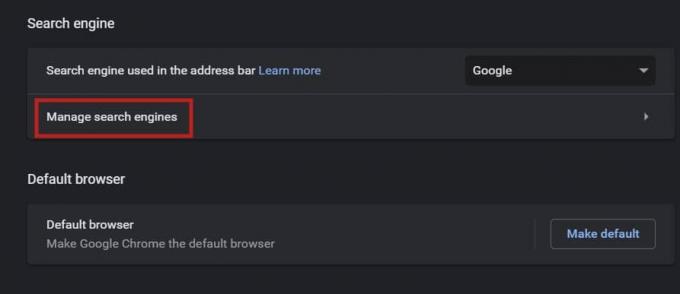
7. 아래로 스크롤하여 점 3개 아이콘 Bing 및 선택에 해당 목록에서 제거하다, 아래 그림과 같이.
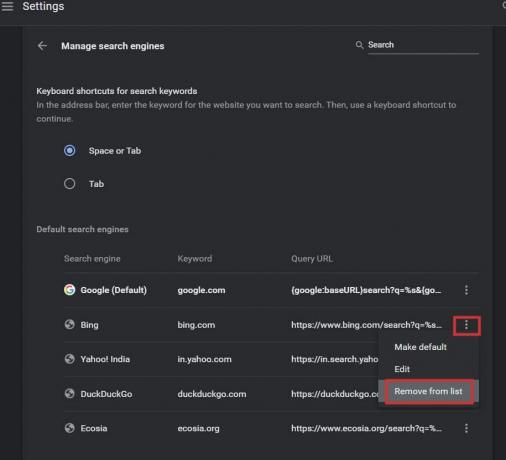
이것은 Google 크롬 검색 엔진에서 Bing을 제거하는 방법입니다.
방법 4: Chrome 설정 재설정
위의 방법은 Chrome에서 Bing을 제거하는 데 효과적이지만 브라우저를 재설정해도 동일한 결과를 얻는 데 도움이 됩니다.
메모: 당신은해야 할 것입니다 재조정 대부분의 데이터가 손실될 수 있으므로 이 방법을 수행한 후 브라우저 설정을 변경하십시오. 그러나 귀하의 북마크, 방문 기록 및 비밀번호 삭제되지 않습니다.
1. 시작하다 구글 크롬 그리고 가다 점 3개 아이콘 > 설정, 이전과.
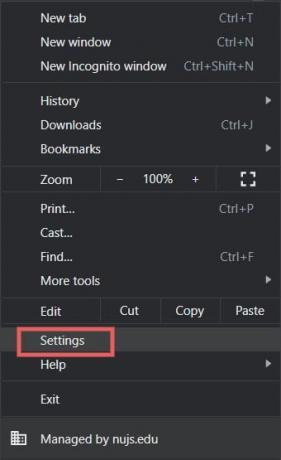
2. 선택 고급의 왼쪽 창의 옵션.
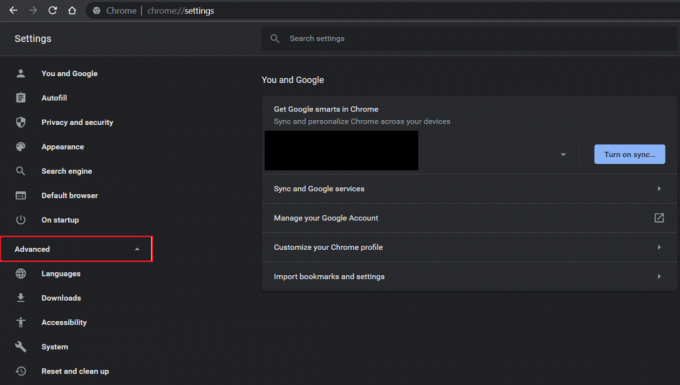
3. 로 이동 재설정 및 정리 그리고 클릭 설정을 원래 기본값으로 복원.
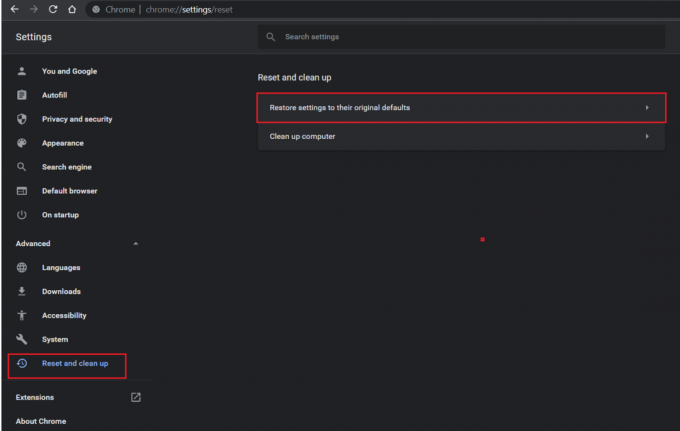
4. 클릭하여 프롬프트 확인 설정을 재설정합니다.

Chrome을 철저히 청소하기 위해 모든 쿠키와 캐시가 삭제됩니다. 이제 더 빠르고 부드러운 브라우징 경험도 즐길 수 있습니다.
또한 읽기:Windows 10에서 WiFi 인터넷 속도를 높이는 방법
전문가 팁: 정기적인 맬웨어 검사 실행
정기적인 맬웨어 검사는 상태를 유지하고 바이러스가 없는 상태로 유지하는 데 도움이 됩니다.
1. 클릭 시작 및 유형 윈도우 보안 그리고 치다 키 입력 개시하다 바이러스 및 위협 방지 창문.

2. 그런 다음 바이러스 및 위협 방지 오른쪽 창에서.
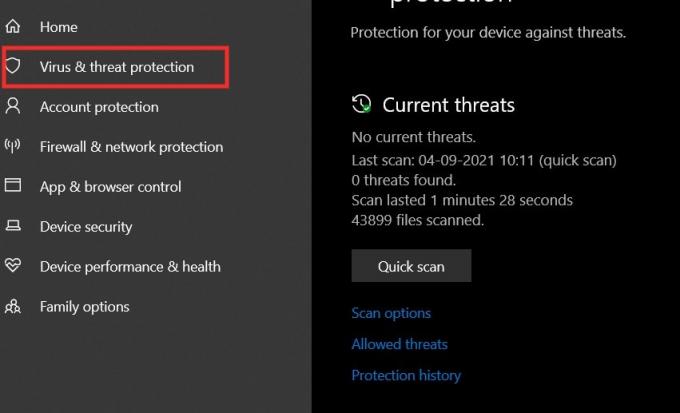
3. 여기를 클릭하십시오. 스캔 옵션, 보여진 바와 같이.
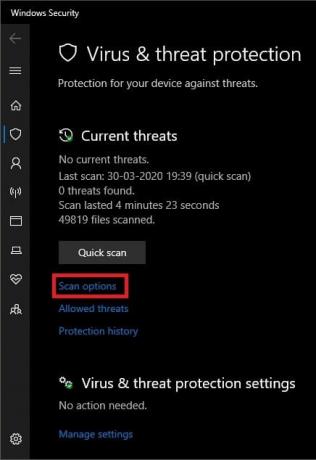
4. 선택하다 전체 검사 그리고 클릭 지금 검색.
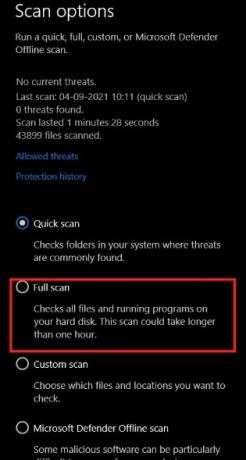
위젯은 PC의 전체 스캔을 실행합니다.
추천:
- Windows 10에서 메모장++ 플러그인을 추가하는 방법
- Chrome에서 HTTPS를 통한 DNS를 활성화하는 방법
- Windows 11에서 인터넷 속도를 높이는 방법
- Outlook 암호를 복구하는 방법
빠르고 부드러운 웹 브라우저를 갖는 것은 오늘날 매우 중요합니다. 웹 브라우저의 효율성은 주로 검색 엔진의 품질에 달려 있습니다. 따라서 하위 검색 엔진을 사용하는 것은 바람직하지 않습니다. 우리는 당신이 할 수 있기를 바랍니다 Chrome에서 Bing 제거. 질문이나 제안 사항이 있으면 아래의 의견 섹션에 동일하게 작성하십시오.



